1、基础认知
1.1、css初识
(1)CSS的介绍
- CSS:层叠样式表 (Cascading style sheets)
- CSS作用是什么?
- 给页面中的HTML标签设置样式

(2)CSS 语法规则
- 写在哪里?
- css写在style标签中,style标签一般写在head标签里面,title标签下面
- 怎么写?
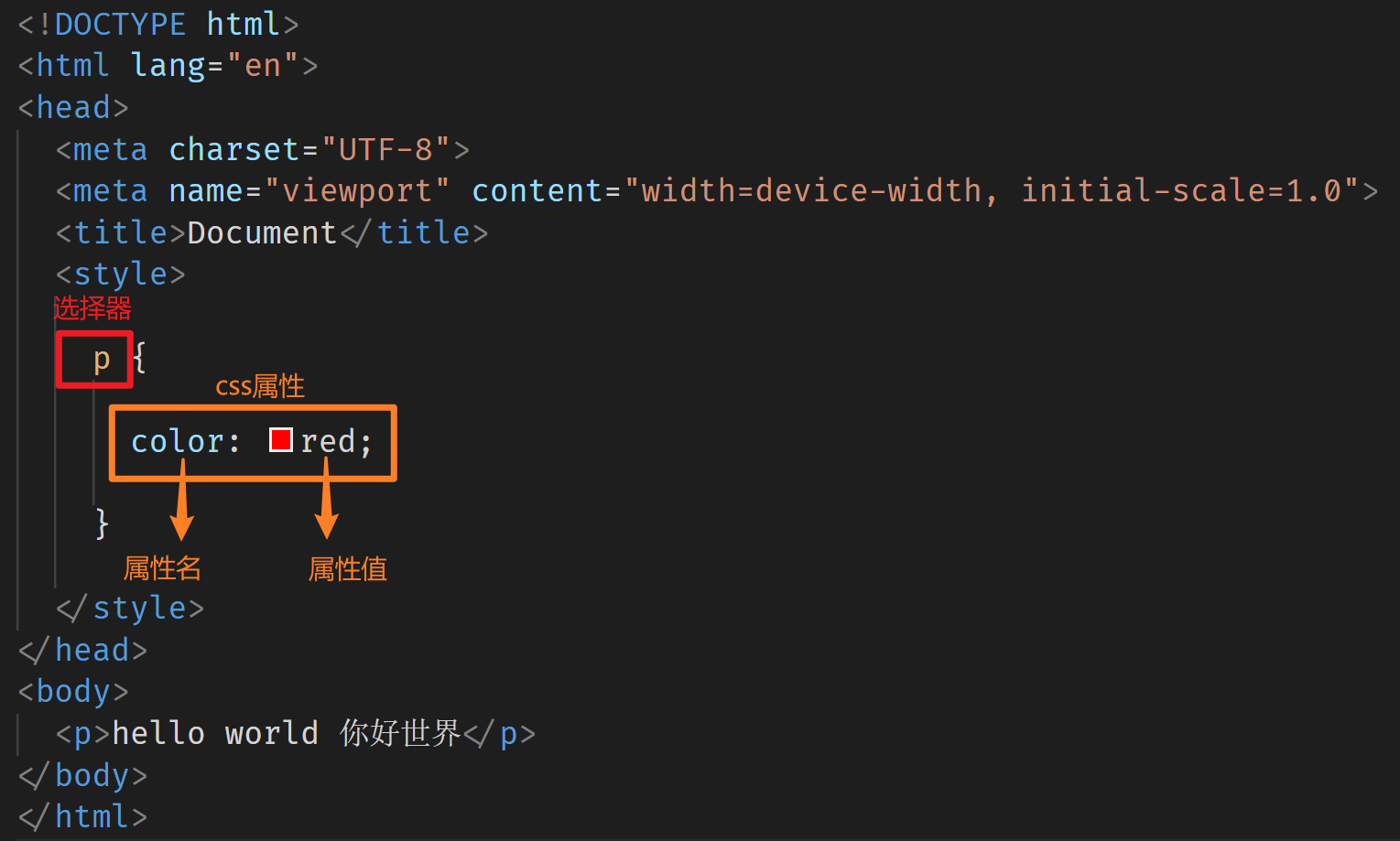
(3)CSS 初体验
常见属性:
| css常见属性 | 作用 |
| color | 文字颜色 |
| font-size | 字体大小 |
| backgroud-color | 背景颜色 |
| width | 宽度 |
| height | 高度 |
注意点:
- CSS 标点符号都是英文状态下的
- 每一个样式键值对写完之后,最后需要写分号
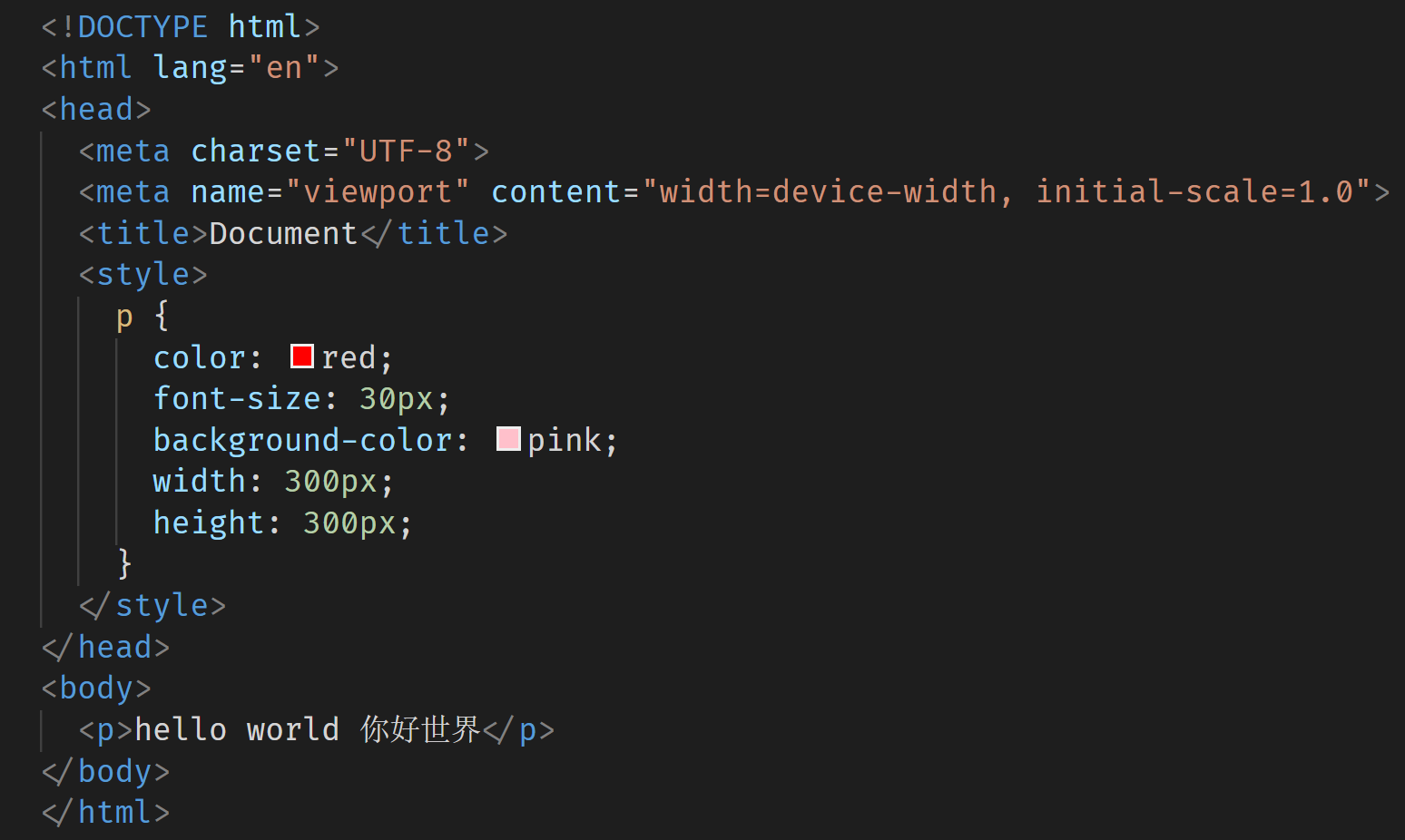
1.2、CSS引入方式
- 内嵌式:CSS 写在style标签中
- 提示:style标签虽然可以写在页面任意位置,但是通常约定写在 head 标签中
- 外联式:CSS 写在一个单独的.css文件中
- 提示:需要通过link标签在网页中引入
- 可以在style元素或者CSS文件中使用@import导入其他的CSS文件

- 行内式:CSS 写在标签的style属性中
- 提示:基础学习时不推荐使用,之后会配合js使用
| 引入方式 | 书写位置 | 作业范围 | 使用场景 |
| 内嵌式 | css写在style标签中 | 当前页面 | 小案例 |
| 外联式 | CSS 写在一个单独的.css文件中,通过link标签引入 | 多个页面 | 项目中 |
| 行内式 | CSS 写在标签的style属性中 | 当前标签 | 配合js使用 |
<!DOCTYPE html>
<html lang="en">
<head>
<meta charset="UTF-8">
<meta http-equiv="X-UA-Compatible" content="IE=edge">
<meta name="viewport" content="width=device-width, initial-scale=1.0">
<title>Document</title>
<!-- 关系: 样式表,外联式-->
<link rel="stylesheet" href="./my.css">
<!-- 内嵌式 -->
<style>
/* css注释 */
/* 这里写的都是css */
/* 选择器 {css属性} */
/* 选择器: 查找标签 */
p {
/* 文字颜色变红色 */
color: red;
/* 字变大 px:像素 */
font-size: 30px;
/* 背景颜色 */
background-color: green;
/* width height; */
width: 400px;
height: 400px;
}
</style>
</head>
<body>
<p>这是p标签</p>
<!-- 行内式 -->
<div style="color: green; font-size: 30px;">这是div标签</div>
<div>这个div是什么颜色</div>
</body>
</html>my.css
/* 选择器 {} */
p {
color: red;
}1.3、CSS属性的官方文档
- CSS官方文档地址:https://www.w3.org/TR/?tag=css
- CSS推荐文档地址:CSS 参考 - CSS(层叠样式表) | MDN
- 由于浏览器版本、CSS版本等问题,查询某些CSS是否可用:可以到 Can I use... Support tables for HTML5, CSS3, etc 查询 CSS 属性的可用性;
1.4、link元素
link元素是外部资源链接元素,规范了文档与外部资源的关系
- link元素通常是在head元素中
最常用的链接是样式表(CSS);
- 此外也可以被用来创建站点图标(比如 “favicon” 图标);
link元素常见的属性:
- href:此属性指定被链接资源的URL。 URL 可以是绝对的,也可以是相对的。
- rel:指定链接类型,常见的链接类型:链接类型 - HTML(超文本标记语言) | MDN (mozilla.org)
- icon:站点图标;
- stylesheet:CSS样式;
<!DOCTYPE html>
<html lang="en">
<head>
<meta charset="UTF-8">
<meta http-equiv="X-UA-Compatible" content="IE=edge">
<meta name="viewport" content="width=device-width, initial-scale=1.0">
<title>京东(JD.COM)-正品低价、品质保障、配送及时、轻松购物!</title>
<!-- 引入css -->
<link rel="stylesheet" href="./css/style.css">
<!-- 引入icon(站点的图标) -->
<link rel="icon" href="../images/favicon.ico">
</head>
<body>
</body>
</html>2、基础选择器
2.1、选择器
选择器的作用:选择页面中对应的标签(找她),方便后续设置样式(改她)
标签选择器
- 结构:标签名 { css属性名:属性值; }
- 作用:通过标签名,找到页面中所有这类标签,设置样式
- 注意点:
- 标签选择器选择的是一类标签,而不是单独某一个
- 标签选择器无论嵌套关系有多深,都能找到对应的标签
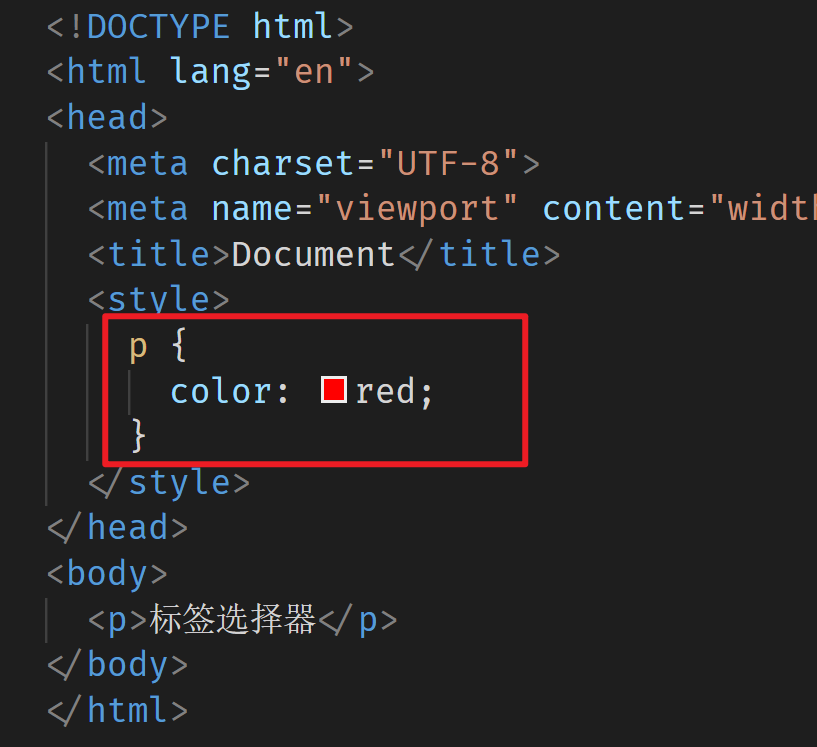
2.2、类选择器
- 结构:.类名 { css属性名:属性值; }
- 作用:通过类名,找到页面中所有带有这个类名的标签,设置样式
- 注意点:
- 所有标签上都有class属性,class属性的属性值称为类名(类似于名字)
- 类名可以由数字、字母、下划线、中划线组成,但不能以数字或者中划线开头
- 一个标签可以同时有多个类名,类名之间以空格隔开
- 类名可以重复,一个类选择器可以同时选中多个标签

2.3、id选择器
- 结构:#id属性值 { css属性名:属性值; }
- 作用:通过id属性值,找到页面中带有这个id属性值的标签,设置样式
- 注意点:
- 所有标签上都有id属性
- id属性值类似于身份证号码,在一个页面中是唯一的,不可重复的!
- 一个标签上只能有一个id属性值
- 一个id选择器只能选中一个标签

补充:类与 id 的区别
- class类名与id属性值的区别
- class类名相当于姓名,可以重复,一个标签可以同时有多个class类名
- id属性值相当于身份证号码,不可重复,一个标签只能有一个id属性值
- 类选择器与id选择器的区别
- 类选择器以 . 开头
- id选择器以 # 开头
- 实际开发的情况
- 类选择器用的最多
- id一般配合js使用,除非特殊情况,否则不要使用id设置样式
- 实际开发中会遇到冗余代码的抽取 (可以将一些公共的代码抽取到一个公共的类中去)
2.4、通配符选择器
- 结构:* { css属性名:属性值; }
- 作用:找到页面中所有的标签,设置样式
- 注意点:
- 开发中使用极少,只会在极特殊情况下才会用到
- 可以用于去除标签默认的margin和padding
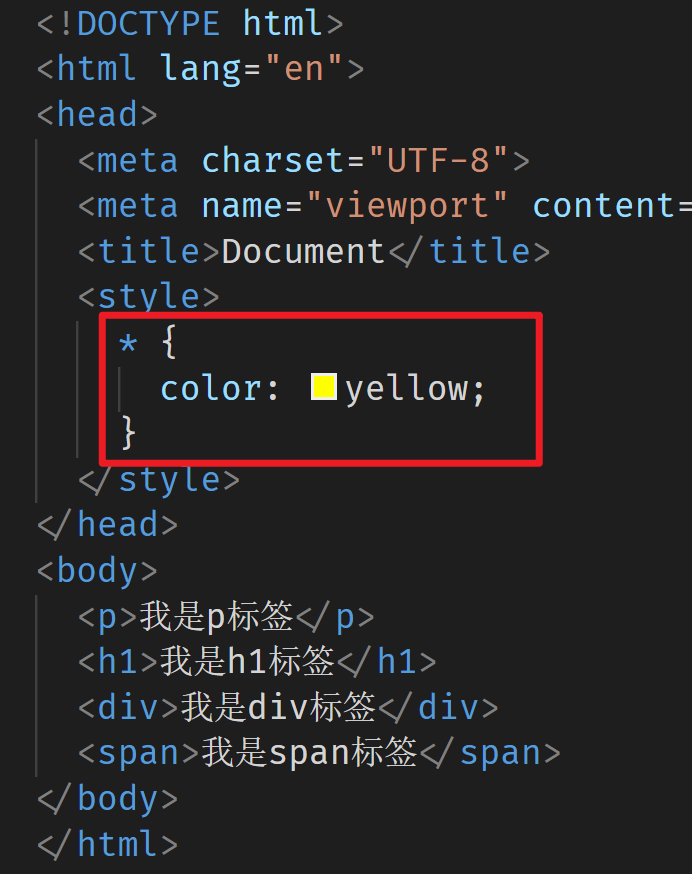
3、字体和文本样式
3.1、字体样式
(1)字体大小
- 属性名:font-size
- 取值:
- 数字 + px
- 比如100px
- 也可以使用em单位(不推荐):1em代表100%,2em代表200%,0.5em代表50%
- 百分比
- 基于父元素的font-size计算,比如50%表示等于父元素font-size的一半
- 数字 + px
- 注意点:
- 谷歌浏览器默认文字大小是16px
- 单位需要设置,否则无效
(2)字体粗细
- 属性名:font-weight
- 取值:
关键字:
正常 normal 加粗 bold 纯数字:100~900的整百数:
正常 400 加粗 700
注意点:
- 不是所有字体都提供了九种粗细,因此部分取值页面中无变化
- 实际开发中以:正常、加粗两种取值使用最多。
- strong、b、h1~h6等标签的font-weight默认就是bold
(3)字体样式(是否倾斜)
- 属性名:font-style
- font-style用于设置文字的常规、斜体显示
- 取值:
属性名
说明
normal
常规显示
italic(斜体)
用字体的斜体显示(通常会有专门的字体)
oblique(倾斜)
文本倾斜显示(仅仅是让文字倾斜)
注意:em、i、cite、address、var、dfn等元素的font-style默认就是italic
(4)常见字体系列(了解)
- 无衬线字体(sans-serif)
- 特点:文字笔画粗细均匀,并且首尾无装饰
- 场景:网页中大多采用无衬线字体
- 常见该系列字体:黑体、Arial
- 衬线字体(serif)
- 特点:文字笔画粗细不均,并且首尾有笔锋装饰
- 场景:报刊书籍中应用广泛
- 常见该系列字体:宋体、Times New Roman
- 等宽字体(monospace)
- 特点:每个字母或文字的宽度相等
- 场景:一般用于程序代码编写,有利于代码的阅读和编写
- 常见该系列字体:Consolas、fira code

(5) 字体系列 font-family
- 属性名:font-family
- 可以设置1个或者多个字体名称;
- 浏览器会选择列表中第一个该计算机上有安装的字体;
- 或者是通过 @font-face 指定的可以直接下载的字体。
- 常见取值:具体字体1,具体字体2,具体字体3,具体字体4,...,字体系列
- 具体字体:"Microsoft YaHei"、微软雅黑、黑体、宋体、楷体等……
- 字体系列:sans-serif、serif、monospace等……
- 渲染规则:
- 从左往右按照顺序查找,如果电脑中未安装该字体,则显示下一个字体
- 如果都不支持,此时会根据操作系统,显示最后字体系列的默认字体
- 注意点:
- 如果字体名称中存在多个单词,推荐使用引号包裹
- 最后一项字体系列不需要引号包裹
- 网页开发时,尽量使用系统常见自带字体,保证不同用户浏览网页都可以正确显示
<!DOCTYPE html>
<html lang="en">
<head>
<meta charset="UTF-8">
<meta http-equiv="X-UA-Compatible" content="IE=edge">
<meta name="viewport" content="width=device-width, initial-scale=1.0">
<title>Document</title>
<style>
div {
/* font-family: 宋体; */
/* 如果用户电脑没有安装微软雅黑, 就按黑体显示文字 */
/* 如果电脑没有安装黑体, 就按任意一种非衬线字体系列显示 */
font-family: 微软雅黑, 黑体, sans-serif;
}
</style>
</head>
<body>
<div>
这是一个div标签
</div>
</body>
</html>(6) 样式的层叠问题
- 问题:
- 给同一个标签设置了相同的样式,此时浏览器会如何渲染呢?
- 结果:
- 如果给同一个标签设置了相同的属性,此时样式会层叠(覆盖),写在最下面的会生效
- TIP:
- CSS (Cascading style sheets) 层叠样式表
- 所谓的层叠即叠加的意思,表示样式可以一层一层的层叠覆盖

(7) 字体 font 相关属性的连写
- 属性名: font
- 取值:font : style weight size family;
- 省略要求:只能省略前两个,如果省略了相当于设置了默认值
- 注意点:如果需要同时设置 单独和连写 形式
- 要么把单独的样式写在连写的下面
- 要么把单独的样式写在连写的里面
font是一个缩写属性
- font 属性可以用来作为 font-style, font-variant, font-weight, font-size, line-height 和 font-family 属性的简写;
- font-style font-variant font-weight font-size/line-height font-family
规则:
- font-style、font-variant、font-weight可以随意调换顺序,也可以省略
- line-height可以省略,如果不省略,必须跟在font-size后面
- font-size、font-family不可以调换顺序,不可以省略
<!DOCTYPE html>
<html lang="en">
<head>
<meta charset="UTF-8">
<meta http-equiv="X-UA-Compatible" content="IE=edge">
<meta name="viewport" content="width=device-width, initial-scale=1.0">
<title>Document</title>
<style>
.box {
/* 关于字体的属性 */
font-size: 30px;
font-weight: 700;
font-variant: small-caps;
font-style: italic;
font-family: serif;
line-height: 30px;
/* 缩写属性 */
/* 1.5的行高是相对于font-size的 */
font: italic small-caps 700 30px/1.5 serif;
}
</style>
</head>
<body>
<div class="box">我是div元素</div>
</body>
</html>(8) font-variant
- 属性名:font-variant
- 说明:可以影响小写字母的显示形式
- 取值:
属性名
说明
normal
常规显示
small-caps
将小写字母替换为缩小过的大写字母
3.2、文本样式
(1)文本缩进
属性名: text-indent
取值:
- 数字 +px
- 数字 +em (推荐 1em = 当前标签的 font-size 的大小)
<!DOCTYPE html>
<html lang="en">
<head>
<meta charset="UTF-8">
<meta http-equiv="X-UA-Compatible" content="IE=edge">
<meta name="viewport" content="width=device-width, initial-scale=1.0">
<title>Document</title>
<style>
p {
/* text-indent: 50px; */
/* 首行缩进2个字的大小 */
/* 默认字号: 16px ; 32 */
/* text-indent: 40px;
font-size: 20px; */
/* em: 一个字的大小 */
text-indent: 2em;
font-size: 40px;
}
</style>
</head>
<body>
<p>2019年,事件视界望远镜团队让世界首次看到了黑洞的样子。不过,研究人员公布的这张发光环形物体的图像并不是传统的图片,而是经过计算获得的。利用位于美国、墨西哥、智利、西班牙和南极地区的射电望远镜所得到的数据,研究人员进行了数学转换,最终合成了这张标志性的图片。研究团队还发布了实现这一壮举所用的编程代码,并撰文记录这一发现,其他研究者也可以在此基础上进一步加以分析。</p>
</body>
</html>(2)文本水平对齐方式
- 属性名:text-align
- 取值:
属性名
说明
left
左对齐
right
右对齐
center
正中间显示
justify
两端对齐
- 注意点:
- 如果需要让文本水平居中,text-align属性给文本所在标签(文本的父元素)设置
- text-align : center 能让哪些元素水平居中?
- 文本
- span标签、a标签
- input标签、img标签
注意点:
如果需要让以上元素水平居中, text-align : center 需要给以上元素的 父元素 设置
(3)文本修饰
- 属性名:text-decoration
- 取值:
属性名
说明
underline
下划线(常用)
line-through
删除线(不常用)
overline
上划线(几乎不用)
none
无装饰线(常用)
- 注意点:开发中会使用 text-decoration : none ; 清除a标签默认的下划线
(4) 文字的大小写转换
- 属性名:text-transform
- 说明:用于设置文字的大小写转换
text-transform有几个常见的值:
| 属性名 | 说明 |
| capitalize | (使…首字母大写, 资本化的意思)将每个单词的首字符变为大写 |
| uppercase | (大写字母)将每个单词的所有字符变为大写 |
| lowercase | (小写字母)将每个单词的所有字符变为小写 |
| none | 没有任何影响 |
<!DOCTYPE html>
<html lang="en">
<head>
<meta charset="UTF-8">
<meta http-equiv="X-UA-Compatible" content="IE=edge">
<meta name="viewport" content="width=device-width, initial-scale=1.0">
<title>Document</title>
<style>
.info {
/* text-transform: capitalize; */
/* text-transform: uppercase; */
text-transform: lowercase;
}
</style>
</head>
<body>
<div class="info">my name is why, AGE IS 18</div>
</body>
</html>(5)letter-spacing、word-spacing
- letter-spacing、word-spacing分别用于设置字母、单词之间的间距
- 默认是0,可以设置为负数
<!DOCTYPE html>
<html lang="en">
<head>
<meta charset="UTF-8">
<meta http-equiv="X-UA-Compatible" content="IE=edge">
<meta name="viewport" content="width=device-width, initial-scale=1.0">
<title>Document</title>
<style>
.box {
/* letter-spacing: 10px; */
word-spacing: 30px;
}
</style>
</head>
<body>
<div class="box">my name is coderwhy</div>
</body>
</html>3.3、行高
行高的严格定义是:两行文字基线(baseline)之间的间距
基线(baseline):与小写字母x最底部对齐的线

- 作用:控制一行的上下行间距
- 属性名:line-height
- 取值:
- 数字+px
- 倍数(当前标签font-size的倍数)
<!DOCTYPE html> <html lang="en"> <head> <meta charset="UTF-8"> <meta http-equiv="X-UA-Compatible" content="IE=edge"> <meta name="viewport" content="width=device-width, initial-scale=1.0"> <title>Document</title> <style> p { /* line-height: 50px; */ /* 自己字号的1.5倍 */ /* line-height: 1.5; */ /* 66px 宋体 倾斜 加粗 行高是2倍 */ font: italic 700 66px/2 宋体; } </style> </head> <body> <p>2019年,事件视界望远镜团队让世界首次看到了黑洞的样子。不过,研究人员公布的这张发光环形物体的图像并不是传统的图片,而是经过计算获得的。利用位于美国、墨西哥、智利、西班牙和南极地区的射电望远镜所得到的数据,研究人员进行了数学转换,最终合成了这张标志性的图片。研究团队还发布了实现这一壮举所用的编程代码,并撰文记录这一发现,其他研究者也可以在此基础上进一步加以分析</p> </body> </html>
应用:
- 让单行文本垂直居中可以设置 line-height : 文字父元素高度
- 网页精准布局时,会设置 line-height : 1 可以取消上下间距
注意区分height和line-height的区别
- height:元素的整体高度
- line-height:元素中每一行文字所占据的高度
应用实例:假设div中只有一行文字,如何让这行文字在div内部垂直居中
- 让line-height等同于height
行高与font连写的注意点:
- 如果同时设置了行高和font连写,注意覆盖问题
- font : style weight size/line-height family ;

3.4、vertical-align
vertical-align会影响 行内块级元素 在一个 行盒 中垂直方向的位置
思考:一个div没有设置高度的时候,会不会有高度?
- 没有内容,没有高度
- 有内容,内容撑起来高度
但是内容撑起来高度的本质是什么呢?
- 内容有行高(line-height),撑起来了div的高度
行高为什么可以撑起div的高度?
- 这是因为line boxes的存在,并且line-boxes有一个特性,包裹每行的inline level
- 而其中的文字是有行高的,必须将整个行高包裹进去,才算包裹这个line-level
那么,进一步思考:
- 如果这个div中有图片,文字,inline-block,甚至他们设置了margin这些属性呢?
情况一:只有文字时,line boxes如何包裹内容?(注意:红色是包裹的div,下面也都一样)

情况二:有图片,有文字时,line-boxes如何包裹内容?

情况三:有图片,有文字,有inline-block(比图片要大)如何包裹内容?

情况四:有图片,有文字,有inline-block(比图片要大)而且设置了margin-bottom,如何包裹内容?

情况五:有图片、文字、inline-block(比图片要大)而且设置了margin-bottom并且有文字,如何包裹内容?

结论:line-boxes一定会想办法包裹住当前行中所有的内容。
但是,但是为什么对齐方式千奇百怪呢?
- 你认为的千奇百怪,其实有它的内在规律
- 答案就是baseline对齐
我们来看官方vertical-align的默认值:没错,就是baseline

但是baseline都是谁呢?
- 文本的baseline是字母x的下方
- Inline-block默认的baseline是margin-bottom的底部(没有,就是盒子的底部)
- Inline-block有文本时,baseline是最后一行文本的x的下方
vertical-align的其他值
| 属性值 | 说明 |
| baseline | 基线对齐 |
| top | 把行内级盒子的顶部跟line boxes顶部对齐 |
| middle | 行内级盒子的中心点与父盒基线加上x-height一半的线对齐 |
| bottom | 把行内级盒子的底部跟line box底部对齐 |
| <percentage> | 把行内级盒子提升或者下降一段距离(距离相对于line-height计算\元素高度), 0%意味着同baseline一样 |
| <length> | 把行内级盒子提升或者下降一段距离,0cm意味着同baseline一样 |
解决图片下边缘的间隙方法:
- 方法一: 设置成top/middle/bottom
- 方法二: 将图片设置为block元素
4、颜色常见取值(了解)
- 属性名:
- 如:文字颜色:color
- 如:背景颜色:background-color
- 属性值:
颜色表示方式 表示含义 属性值 关键词 预定义的颜色名 red、green、blue、.... rgb表示法 红绿蓝三原色。没想取值范围:0~255 rgb(0,0,0)、rgb(255,255,255)、... rgba表示法
红绿蓝三原色+a表示透明度,取值范围是0~1 rgba(255,255,0.5)、... 十六进制表示法 #开头,将数字转换为十六进制 #000000、#ff0000、... - 取值类型②: rgb 表示法
- 每项取值范围: 0~255
- 常见颜色取值:
- rgb ( 255 , 0 , 0 ) :红色
- rgb ( 0 , 255 , 0 ) :绿色
- rgb ( 0 , 0 , 255 ) :蓝色
- rgb ( 0 , 0 , 0 ) :黑色
- rgb ( 255 , 255 , 255 ) :白色
- 取值类型③:rgba表示法
- 其实,比rgb表示法多个一个a,a表示透明度
- a的取值范围:0~1
- 1:完全不透明
- 0:完全透明
- 省略写法:rgba ( 0 , 0 , 0 , 0.5 ) 可以省略写成 rgba ( 0 , 0 , 0 , .5 )
取值类型④:十六进制表示法
取值范围:两个数字为一组,每个数字的取值范围:0~9 , a , b , c , d , e , f
省略写法:如果三组中,每组数字都相同,此时可以每组可以省略只写一个数字
正确写法:#ffaabb 改写成 #fab
常见取值:
- #fff :白色
- #000 :黑色
注意点
- 类似于:#ffaabc 不能改写成 #fabc
- 实际开发中会直接使用测量工具直接得到颜色,不需要前端自己设计颜色,直接复制粘贴即可。
5、拓展
标签水平居中方法总结 margin : 0 auto
如果需要让div、p、h(大盒子)水平居中?
- 可以通过margin : 0 auto ; 实现
注意点:
- 如果需要让 div、p、h(大盒子) 水平居中,直接给 当前元素本身 设置即可
- margin:0 auto 一般针对于固定宽度的盒子,如果大盒子没有设置宽度,此时会默认占满父元素的宽度
<!DOCTYPE html>
<html lang="en">
<head>
<meta charset="UTF-8">
<meta http-equiv="X-UA-Compatible" content="IE=edge">
<meta name="viewport" content="width=device-width, initial-scale=1.0">
<title>Document</title>
<style>
div {
width: 552px;
height: 400px;
background-color: pink;
/* background-color: green; */
text-align: center;
/* 文字是单行的 */
/* 垂直居中技巧: 设置行高属性值 = 自身高度属性值 */
line-height: 400px;
font-size: 61px;
}
</style>
</head>
<body>
<div>文字</div>
</body>
</html>






















 1887
1887











 被折叠的 条评论
为什么被折叠?
被折叠的 条评论
为什么被折叠?










